本文还有配套的精品资源,点击获取 
简介:在iOS应用开发中,加载PDF文档是创建阅读器或文档展示应用的常见需求。本教程将向初学者展示如何使用WKWebView组件在iOS应用中加载和显示PDF文件。教程中将详细讲解如何导入WKWebView框架、创建实例、加载本地PDF文件、处理加载状态以及布局调整等步骤。代码注释详尽,有助于初学者理解并掌握在iOS平台上展示PDF文件的基础技能。 
1. iOS项目加载pdf文档的基本原理
在iOS项目中加载PDF文档是一项常见的需求,尤其对于需要在应用内展示电子文档或用户手册的应用程序。要实现这一功能,开发者通常依赖于iOS提供的特定框架来解析和渲染PDF文档。在本章节中,我们将探讨这一过程的基本原理。
1.1 PDF文件的结构和解析
PDF(便携式文档格式)文件的结构相对复杂,它由一系列对象组成,包括文本、图形和字体等。这些对象通过交叉引用表组织在一起,形成一个自包含的文件。解析PDF文件首先需要读取文件头,确定PDF版本,然后解析文档结构,包括页面对象、资源和内容流。
1.2 iOS平台的PDF加载机制
在iOS平台,Apple提供了Quartz Core Services框架来处理PDF文件。当一个PDF文件被加载时,Quartz首先将PDF文件中的内容转换为图形上下文(Graphics Context),这个上下文包含了文件的视觉表示信息。然后,可以将这个图形上下文绘制到屏幕上,或者进一步转换为UIImage等格式的图像。
1.3 PDF加载的性能考量
加载PDF文档的性能直接关系到用户体验。为了优化性能,开发者需要考虑PDF文件的大小、渲染方式以及内存使用情况。iOS中的PDF加载机制允许开发者通过代码来控制这些因素,例如通过懒加载来按需加载页面,或者自定义缩放和平移操作来减少不必要的渲染。
在下一章节中,我们将详细讨论如何导入WebKit框架,并深入学习它的集成和优化方法,这将为我们加载和渲染PDF文件打下坚实的基础。
2. 导入WebKit框架的操作步骤
2.1 WebKit框架的简介与重要性
2.1.1 WebKit框架概述
WebKit 是一个开源的网页浏览器引擎,它包括了渲染网页所需的各个组件,例如 CSS 解析器、JavaScript 引擎等。在iOS开发中,WebKit框架被用于WKWebView,后者是一个用于显示网页的视图类。WKWebView提供了一个现代、高性能的引擎来展示web内容,并且与旧版UIWebView相比,它提供了更好的性能和内存使用效率。
2.1.2 WebKit在iOS开发中的作用
WebKit框架在iOS中的主要作用是提供网页内容展示和交互的能力。它支持HTML5、CSS3以及JavaScript,可以展示复杂的网页内容,并通过JavaScript桥接技术与其他iOS应用组件进行交互。此外,WebKit框架还支持跨域请求、cookie管理、历史记录管理等Web标准特性,让iOS应用可以像传统网页一样处理网络资源。
2.2 WebKit框架的集成方法
2.2.1 手动集成
手动集成WebKit框架到你的iOS项目中,首先需要下载WebKit的源代码,然后将其添加到你的Xcode项目中。具体步骤如下:
- 访问WebKit的开源仓库,下载对应版本的源代码。
- 打开你的Xcode项目,选择
File>Add Files to "YourProjectName"...。 - 导航到下载的WebKit源代码文件夹,选择
Source文件夹,并添加所有文件到你的项目中。 - 确保在添加文件时选择了
Create groups以保持项目结构的清晰。 - 在项目设置中,选择你的target,然后在
Build Phases>Link Binary With Libraries中添加WebKit框架的引用。
注意:手动集成较为复杂,且容易引入不必要的人为错误,一般不推荐使用。
2.2.2 使用CocoaPods自动集成
使用CocoaPods自动集成WebKit框架是一个更为简单和高效的方法。以下是集成步骤:
- 在终端中进入到你的Xcode项目目录。
- 运行
pod init初始化Podfile。 - 编辑Podfile文件,添加
pod 'WebKit'到你的target下。 - 保存Podfile后,运行
pod install开始安装过程。 - 安装完成后,关闭Xcode并用新生成的.xcworkspace文件打开项目。
- 现在你可以开始使用WebKit框架进行开发了。
在完成CocoaPods集成后,通过 #import <WebKit/WebKit.h> 在你的Swift或Objective-C代码中引入WebKit框架。
2.3 WebKit框架的配置与优化
2.3.1 框架配置检查
在引入WebKit框架之后,应进行配置检查以确保框架能够按预期工作。这包括检查框架版本、确认依赖库正确加载等。一个标准的检查过程可能包括:
- 编译并运行你的应用,确保没有编译或链接错误。
- 在应用启动时,打印WebKit的版本信息,检查是否与项目兼容。
- 如果应用需要加载JavaScript,确保JavaScriptCore框架也被正确引入。
- 使用断言或日志记录,检查WKWebView是否成功创建实例。
2.3.2 性能优化策略
为了确保应用性能,特别是在涉及到复杂网页或大量JavaScript交互时,应遵循以下优化策略:
-
内存优化: 监控WKWebView的内存使用情况,及时释放不再需要的WKWebView实例。
-
缓存使用: 合理使用WKWebView的缓存功能,减少网络请求的次数。
-
异步加载: 使用异步方式加载网页内容,避免阻塞主线程。
-
脚本优化: 优化JavaScript代码,减少不必要的DOM操作和事件监听。
-
资源压缩: 压缩网页中的图片和其他资源文件,加快加载速度。
-
减少回流: 尽量避免频繁地改变DOM结构,减少页面重排次数。
// 示例:异步加载网页内容
let url = URL(string: “***”)!
let request = URLRequest(url: url)
webView.load(request)
上述代码块中,通过异步方式请求加载了一个网页,避免了UI线程的阻塞,从而提高了应用性能。
通过上述步骤,我们已经完成了WebKit框架的集成及基础配置,接下来的章节中,我们将深入讨论如何创建WKWebView实例以及加载本地PDF文档等内容。
3. 创建WKWebView实例并初始化
3.1 WKWebView类的详细介绍
3.1.1 WKWebView的核心功能
WKWebView 是一个 Web 内容浏览器视图,它是在 iOS 8 中引入的一个新的浏览器引擎,以取代旧的 UIWebView。WKWebView 提供了改进的性能和内存管理,同时支持现代网页标准,并可以使用 JavaScript 运行更复杂的网页。它不仅包括加载和显示网页的功能,还提供了丰富的 API 来管理网页内容的导航、交互以及执行自定义操作。
核心功能包括:
- 性能优化: WKWebView 在渲染网页时比 UIWebView 更为高效,这得益于苹果公司对 WebKit 引擎的持续优化。
- 安全性提升: 由于 WKWebView 支持最新的 Web 标准,因此在处理加密连接、处理 cookie 以及实现更复杂的安全机制方面更为可靠。
- JavaScript 执行: WKWebView 支持在网页中嵌入和执行 JavaScript 代码,能够实现丰富的交互效果。
- 页面导航控制: 开发者可以通过 WKWebView 控制网页的前进、后退、刷新等导航操作,也可以拦截请求,进行自定义处理。
- 网页内容渲染: WKWebView 渲染网页内容时使用现代的图形硬件加速,显示效果更加流畅。
3.1.2 WKWebView与其他UIWebView的区别
当开发者开始使用 WKWebView 时,会发现它与 UIWebView 相比有显著的差异:
- 内存占用更少: WKWebView 在执行网页加载任务时,对内存的占用更少,尤其是在处理多个网页时。
- 更好的渲染性能: WKWebView 的渲染引擎更为强大和高效,能够实现更流畅的动画和更少的卡顿。
- 原生界面元素: 在 UIWebView 中使用 HTML/CSS 与原生界面元素的整合较为困难,而 WKWebView 通过 JavaScript 和 CSS 注入技术可以更容易地实现界面的混合。
- 支持更多功能: WKWebView 支持现代 Web 技术,例如 HTML5、CSS3、JavaScript 等,并且支持 WebRTC、WebSockets 等网络技术。
- 调试和错误处理: WKWebView 提供了更详细的调试信息,并且对错误处理的支持更为完善。
3.2 WKWebView实例的创建过程
3.2.1 实例化WKWebView对象
在 Swift 中创建 WKWebView 实例的步骤相对简单。首先,需要在代码中导入 WebKit 框架。
import WebKit
然后,在视图控制器中创建 WKWebView 的实例,并指定其在界面中的大小和位置。通常,这可以通过 IBOutlet 来完成,或者直接在代码中创建并添加到视图层次结构中。
// 创建WKWebView对象实例
let webView = WKWebView(frame: .zero, configuration: WKWebViewConfiguration())// 将webView添加到视图控制器的视图层次结构中
self.view.addSubview(webView)// 设置webView的大小和位置
webView.translatesAutoresizingMaskIntoConstraints = false
NSLayoutConstraint.activate([***Anchor.constraint(equalTo: ***Anchor),webView.leadingAnchor.constraint(equalTo: self.view.leadingAnchor),webView.trailingAnchor.constraint(equalTo: self.view.trailingAnchor),webView.bottomAnchor.constraint(equalTo: self.view.bottomAnchor)
])// 设置WebView的初始URL
if let url = URL(string: "***") {webView.load(URLRequest(url: url))
}
3.2.2 代理和配置项的设置
为了进一步控制和响应 WKWebView 的行为,需要设置代理 WKNavigationDelegate 。可以通过遵循 WKNavigationDelegate 协议并将其赋值给 webView 的 navigationDelegate 属性来实现。
webView.navigationDelegate = self
此外,还可以对 WKWebView 的配置项进行设置。例如,可以通过 WKWebViewConfiguration 来禁用/启用 JavaScript 或者设置自动播放视频等。
let configuration = WKWebViewConfiguration()
configuration.allowsInlineMediaPlayback = true // 允许视频自动播放
webView = WKWebView(frame: .zero, configuration: configuration)
3.3 WKWebView的内存管理和性能优化
3.3.1 内存管理原则
在使用 WKWebView 的过程中,内存管理是需要特别注意的一个问题。Web 内容的加载和渲染会消耗大量内存资源,开发者需要采取一些策略来避免内存泄露。
- 正确使用代理: 当网页加载完成,或者不需要的时候,应当适当移除WKWebView的代理。
- 加载完成后的内存处理: 当页面加载完成或者不再需要时,应适当调用
invalidate方法来释放内存。 - 合理管理缓存: 对于不需要的缓存数据,可以通过
deleteAllCookies或其他相关API进行清除。
3.3.2 常见性能问题及优化方法
性能优化是一个复杂的主题,这里列出了一些常见的性能问题及其对应的优化方法:
-
图片和资源缓存: 通过合理配置WKWebView的缓存策略,避免重复加载相同的资源,可以显著提高加载速度。
-
脚本和资源异步加载: 优化网页的JavaScript和CSS文件,实现异步加载,减少对主线程的影响。
-
DOM操作优化: 减少不必要的DOM操作,使用
requestAnimationFrame等方法优化动画和布局更新。 -
避免过度绘制: 在设计网页时避免复杂的视图层次结构,减少过度绘制,可以提升渲染效率。
// 示例代码:通过WKWebViewConfiguration来设置性能优化的相关参数
let config = WKWebViewConfiguration()
config.dataDetectorTypes = .all // 启用所有数据检测,以提高性能
webView = WKWebView(frame: .zero, configuration: config)
通过上述介绍和代码示例,我们已经了解了创建和初始化WKWebView实例的基本流程,以及在实践过程中可能遇到的内存和性能问题及其优化方法。在接下来的章节中,我们将深入了解如何在WKWebView中加载本地PDF文件,并探讨性能和内存管理的高级技巧。
4. 加载本地PDF文件的实现方法
4.1 WKWebView加载本地内容概述
4.1.1 本地内容加载的必要性
在移动应用中,用户经常需要访问离线文档,例如PDF文件。WKWebView提供了一种简便的方式来加载这些文件,无需通过网络,从而减少了网络依赖并提升了用户体验。通过加载本地PDF,应用可以在没有网络连接的情况下,允许用户阅读和浏览离线内容。
4.1.2 WKWebView支持的本地内容格式
WKWebView不仅支持PDF文件,还支持其他多种格式,比如HTML文件、图片等。开发者可以利用这一点,为用户提供丰富的本地浏览体验。在接下来的章节中,我们将重点讨论如何实现PDF文件的加载。
4.2 实现本地PDF文件的加载
4.2.1 设置文件路径和请求
加载本地PDF文件的第一步是设置正确的文件路径,并创建一个合适的请求对象。由于iOS的安全策略,直接通过URL加载本地文件可能受到限制,因此我们使用 URL 类的 fileURLWithPath 方法创建一个指向本地文件的URL。
import WebKitfunc loadLocalPDF() {// 创建指向本地PDF文件的URLguard let pdfUrl = Bundle.main.url(forResource: "example", withExtension: "pdf") else {print("文件未找到")return}// 创建WKWebView实例let wkWebView = WKWebView(frame: .zero, configuration: WKWebViewConfiguration())wkWebView.navigationDelegate = self// 创建请求let request = URLRequest(url: pdfUrl)// 加载请求wkWebView.load(request)
}
在上述代码中,首先使用 Bundle.main.url(forResource:withExtension:) 获取本地PDF文件的URL。然后创建一个 WKWebView 实例,并通过 load 方法加载该URL的请求。在加载之前,需要将 WKWebView 的 navigationDelegate 设置好,以便捕获加载过程中的各种事件。
4.2.2 使用URL Scheme加载PDF
WKWebView同样支持通过特定的URL Scheme来加载本地PDF文件。例如,使用 pdf:// 协议可以触发iOS设备上的PDF查看器打开本地文件。
let pdfUrl = "pdf://path/to/your/local.pdf"
let url = URL(string: pdfUrl)!
let request = URLRequest(url: url)
self.webView.loadRequest(request)
使用URL Scheme加载PDF文件时,需要注意路径的格式是否正确,因为格式不正确可能会导致加载失败。
4.3 加载本地PDF文件的高级技巧
4.3.1 预加载机制
为了提升应用性能,可以实现PDF文件的预加载机制。预加载允许在需要时,提前加载文件内容到内存中,减少用户等待时间。
func preloadPDF() {if let pdfUrl = Bundle.main.url(forResource: "example", withExtension: "pdf") {// 创建文件请求let fileManager = FileManager.defaultlet fileAttributes = fileManager.attributesOfItem(atPath: pdfUrl.path)let fileSize = fileAttributes[kFileSizeKey] as! Int64// 在一个后台队列中执行读取操作DispatchQueue.global().async {var data = Data()let fileHandle = FileHandle.init(forReadingFrom: pdfUrl)data = fileHandle?.readDataToEndOfFile() ?? Data()DispatchQueue.main.async {// 预加载完成后的操作print("文件预加载完成,大小为 (fileSize) 字节")}}}
}
4.3.2 PDF文件安全性处理
加载本地PDF文件时,开发者应该对文件的来源和内容进行安全性检查。防止恶意文件对应用或用户设备造成损害。可以通过对文件进行MD5或SHA校验来实现。
import CryptoSwiftfunc verifyPDFFile() -> Bool {guard let pdfUrl = Bundle.main.url(forResource: "example", withExtension: "pdf") else {return false}let pdfData = try? Data(contentsOf: pdfUrl)let hash = Hash.md5(data: pdfData!)// 假设的PDF文件哈希值,需要开发者自行获取let validHash = "hash_value_here"return hash == validHash
}
在上述示例中,使用了CryptoSwift库来生成PDF文件的MD5哈希值,并与预先计算好的合法哈希值进行对比。需要注意的是,开发者需要在应用中预先存储合法文件的哈希值。
以上所述即为使用WKWebView加载本地PDF文件的实现方法。通过精心设置请求、路径、URL Scheme以及安全检查,可以有效地在iOS应用中展示本地PDF文档。下节我们将学习如何监听WKWebView的加载状态。
5. 监听WKWebView的加载状态
加载状态的监听在iOS应用开发中是确保用户界面流畅体验的关键因素之一。特别是在使用WKWebView加载内容时,监听加载状态可以帮助开发者了解当前页面的加载进度,及时向用户反馈加载状态,并在出现错误时给予用户适当的反馈和指引。
5.1 加载状态监听的重要性
5.1.1 监听状态的原因
在使用WKWebView加载网页或文档时,许多因素都可能影响加载过程,如网络延迟、服务器响应慢或者文件过大等。通过监听加载状态,开发者可以知道何时开始加载内容,何时完成加载,何时发生错误。这不仅可以避免用户面对一个空白屏幕时产生的困惑,还可以根据不同的状态来优化加载过程或显示相应的提示信息。
5.1.2 加载进度的反馈作用
加载进度的反馈对用户体验来说非常重要。用户期望在等待内容加载时能够了解当前的进度,以及预计还要等待多久。通过进度条、加载动画或是简洁的文字提示,可以大大改善用户的等待体验,减少由于长时间等待带来的焦虑和不耐烦。
5.2 实现加载状态监听的代码示例
5.2.1 使用delegate方法监听
在WKWebView中,可以通过设置其delegate并实现相应的代理方法来监听加载状态。以下是一个简单的代码示例,演示了如何通过 WKNavigationDelegate 来监听加载成功和失败的事件:
import UIKit
import WebKitclass ViewController: UIViewController, WKNavigationDelegate {var webView: WKWebView!override func viewDidLoad() {super.viewDidLoad()// 初始化webView并设置delegatewebView = WKWebView(frame: .zero, configuration: WKWebViewConfiguration())webView.navigationDelegate = self// 其他配置...// 加载URLif let url = URL(string: "***") {webView.load(URLRequest(url: url))}}// 实现delegate方法func webView(_ webView: WKWebView, didStartProvisionalNavigation navigation: WKNavigation!) {print("开始加载...")}func webView(_ webView: WKWebView, didFail navigation: WKNavigation!, withError error: Error) {print("加载失败: (error.localizedDescription)")}func webView(_ webView: WKWebView, didFinish navigation: WKNavigation!) {print("加载完成")}
}
5.2.2 处理加载成功和失败的事件
当网页开始加载时, didStartProvisionalNavigation 方法会被调用,此时可以给用户一些加载提示。如果发生错误, didFail 方法会被触发,开发者可以根据错误类型给予用户相应的反馈或尝试重新加载。当加载成功完成时, didFinish 方法将被调用,表示网页已经完全加载,此时可以移除加载提示,显示内容。
5.3 状态监听与用户交互的结合
5.3.1 用户等待体验优化
在加载过程中,用户应该获得一个良好的等待体验。这通常涉及到加载动画的显示以及适当的等待提示。WKWebView在加载开始时并不会自动提供加载动画或提示,因此需要开发者自行实现。
5.3.2 错误处理和用户提示
加载失败时,用户应该得到明确的错误提示。错误提示应简洁明了,最好能提供重新加载或前往其他页面的选项。以下是状态监听与用户交互结合的一个简单示例:
func webView(_ webView: WKWebView, didFail navigation: WKNavigation!, withError error: Error) {// 移除加载中的提示webView.isHidden = true// 弹出一个错误提示对话框DispatchQueue.main.async {let alert = UIAlertController(title: "加载失败", message: error.localizedDescription, preferredStyle: .alert)alert.addAction(UIAlertAction(title: "重试", style: .default, handler: { _ inwebView.reload()}))alert.addAction(UIAlertAction(title: "取消", style: .cancel, handler: nil))self.present(alert, animated: true, completion: nil)}
}
通过上述的代码,我们可以看到,通过适当地监听WKWebView的加载状态,并结合用户交互,可以显著提高应用的用户体验。同时,合理地处理加载过程中的各种状态,能够帮助用户更有效地使用应用。
6. 自定义WKWebView样式的方法
6.1 样式自定义的动机与目标
6.1.1 样式自定义的必要性
在移动应用开发过程中,为了给用户提供更加丰富的交互体验,开发者往往需要对内置的Web视图组件进行样式上的调整。WKWebView作为iOS平台上的一个关键组件,允许开发者通过Web技术展示和交互内容,但这并不意味着开发者就完全受限于Web内容的原始样式。为确保应用的UI/UX与品牌设计保持一致,开发者需要对WKWebView进行样式上的自定义。
样式自定义能够帮助开发者实现以下几个方面的需求:
- 品牌一致性 :应用整体的风格和元素需要和品牌保持一致,包括色彩、字体、布局等,通过自定义WKWebView中的样式,可以使其融入应用的整体风格中。
- 提高用户体验 :对Web内容的样式进行适当的调整,可以使内容更符合iOS平台的用户习惯,提升用户阅读和交互体验。
- 响应特定需求 :有时候,Web内容可能需要根据特定的业务逻辑或用户行为来展现不同的样式,自定义样式则提供了这样的灵活性。
6.1.2 实现样式的自定义途径
自定义WKWebView的样式可以通过多种途径实现,最常用的包括:
- 直接在HTML/CSS中定义样式 :开发者可以在加载到WKWebView中的HTML文件里直接编写CSS样式,这是最简单直观的方法。
- 通过JavaScript动态修改样式 :对于动态变化的内容,开发者可以使用JavaScript来根据运行时的逻辑更改DOM元素的样式。
- 使用WKPreferences设置样式偏好 :开发者可以利用WKPreferences来自定义一些渲染和行为偏好,比如背景颜色、字体偏好等。
- 使用CSS文件和资源 :将CSS样式文件单独提取出来,并在加载Web内容时引入,有助于提高样式的可维护性和复用性。
接下来,我们将深入探讨如何通过CSS样式和JavaScript与WKWebView的样式交互来进行样式自定义。
6.2 CSS样式在WKWebView中的应用
6.2.1 引入和应用CSS样式文件
要在WKWebView中应用CSS样式文件,首先需要将CSS文件准备好并放置在合适的路径下,然后在加载Web内容时通过 WKWebViewConfiguration 来引入这个样式文件。
下面是一个示例代码,展示如何在WKWebView中引入和应用CSS样式文件:
// 创建WKWebViewConfiguration对象
let configuration = WKWebViewConfiguration()// 创建URL请求对象指向CSS文件
if let cssURL = Bundle.main.url(forResource: "custom样式文件名", withExtension: "css", subdirectory: "css目录路径") {// 创建WKPreferences对象let preferences = WKPreferences()preferences.javaScriptEnabled = true// 使用WKUserContentController添加CSS文件的WKUserScriptconfiguration.userContentController.add(self.userScript, name: "customStyles", injectionTime: .atDocumentStart)// 创建WKWebView实例let webView = WKWebView(frame: self.view.bounds, configuration: configuration)// 设置代理并添加到视图webView.navigationDelegate = selfself.view.addSubview(webView)// 加载本地的HTML文件if let url = Bundle.main.url(forResource: "index", withExtension: "html", subdirectory: "html文件目录路径") {webView.load(URLRequest(url: url))}
}// WKUserScript示例
lazy var userScript: WKUserScript = {let customCSS = try! String(contentsOf: cssURL)let userScriptSource = "var style = document.createElement('style'); style.type = 'text/css'; style.innerText = (customCSS); document.head.appendChild(style);"return WKUserScript(source: userScriptSource, injectionTime: .atDocumentStart, forMainFrameOnly: true)
}()
6.2.2 样式覆盖和调试技巧
在Web内容丰富且复杂的场景中,可能遇到CSS样式覆盖的问题。例如,应用中的样式和Web内容中已有的样式存在冲突,或者开发者希望特定的样式优先级更高。
要解决样式覆盖问题,可以采取以下方法:
- 提高CSS选择器优先级 :在自定义样式中,使用更具体的选择器或增加选择器的权重,比如使用ID选择器或
!important。 - 利用CSS的层叠规则 :通过
@import来导入外部CSS文件,并将自定义样式放在最后加载。 - 调试技巧 :利用浏览器的开发者工具进行样式调试,观察样式是否被正确应用或被覆盖,并进行调整。在iOS设备上,可以使用Safari的远程调试功能。
开发者可以结合实际应用场景和需求,灵活运用上述方法进行样式自定义和调试。
6.3 JavaScript与WKWebView的样式交互
6.3.1 JavaScript操作DOM
在WKWebView中,JavaScript可以用来动态地更改DOM元素的样式。开发者可以通过注入JavaScript代码到WKWebView中,来实现样式的动态更改。
例如,以下JavaScript代码可以将页面上所有的 <div> 元素的背景颜色改为红色:
webView.evaluateJavaScript("document.querySelectorAll('div').forEach(el => el.style.backgroundColor = 'red');") { (result, error) inif let error = error {print("JavaScript执行失败: (error.localizedDescription)")} else {print("JavaScript执行结果: (String(describing: result))")}
}
6.3.2 JavaScript与Swift的桥接技术
为了在Swift和JavaScript之间进行双向通信,可以使用 WKWebView 提供的桥接技术。通过这种方式,开发者可以在Swift中监听JavaScript事件,并在JavaScript中调用Swift定义的方法。
例如,以下是如何实现从JavaScript调用Swift函数的示例代码:
// Swift中定义的方法
func alertJavaScriptMessage(_ message: String) {webView.evaluateJavaScript("alert('(message)');") { (result, error) inif let error = error {print("JavaScript调用失败: (error.localizedDescription)")}}
}// 在HTML文件中调用Swift方法的JavaScript代码
// <button onclick="swiftAlert()">点击我</button>
// <script>
// function swiftAlert() {
// window.webkit.messageHandlers.alertMessage.postMessage('Hello from JavaScript!');
// }
// </script>// 在WKWebViewConfiguration中注册JavaScript处理函数
let controller = WKUserContentController()
let script = """
var script = document.createElement('script');
script.type = 'text/javascript';
script.text = 'window.webkit.messageHandlers.alertMessage.postMessage("Hello from JavaScript!")';
document.body.appendChild(script);
let userContentController = WKUserContentController()
userContentController.add(self.userScript, name: "alertMessage", injectionTime: .atDocumentEnd)let configuration = WKWebViewConfiguration()
configuration.userContentController = userContentController
通过上述章节的介绍,我们对自定义WKWebView样式的方法有了深入的了解,包括CSS样式应用与JavaScript的桥接技术。这使得开发者可以根据具体需求灵活地调整和优化WKWebView中的Web内容样式,提升应用的用户体验。
7. 布局调整和属性设置
7.1 布局调整的策略与技巧
7.1.1 响应式布局的重要性
随着移动设备的多样化,响应式布局成为Web设计的核心原则之一。它确保了Web内容能够适应不同的屏幕尺寸和分辨率。对于使用WKWebView加载内容的应用来说,响应式布局尤为重要,因为它不仅影响用户交互体验,还可能影响应用的可用性和访问性。
7.1.2 布局调整的方法与实践
为了实现响应式布局,开发者需要运用媒体查询、弹性布局(Flexbox)和网格布局(Grid)等技术。这些技术允许开发者基于特定的屏幕尺寸和特性设置CSS样式。例如:
/* 基于屏幕宽度的简单响应式布局 */
@media (max-width: 600px) {body {font-size: 14px;}
}
在iOS应用中,可以通过调整WKWebView的frame来控制其大小和位置。开发者应确保在不同设备和横竖屏切换时,布局能够平滑调整。
func webView(_ webView: WKWebView, didFailProvisionalNavigation navigation: WKNavigation!, withError error: Error) {// 处理加载失败情况,调整布局等webView.frame = CGRect(x: 0, y: 0, width: self.view.frame.width, height: self.view.frame.height)
}
7.2 WKWebView属性的详细设置
7.2.1 针对PDF文件的特殊属性
WKWebView提供了丰富的属性来优化加载和显示PDF文件的体验。 allowsInlineMediaPlayback 属性可以使内嵌视频在WebView中播放。而针对PDF文件,可以设置以下属性以优化显示效果:
let configuration = WKWebViewConfiguration()
configuration.allowsInlineMediaPlayback = truelet wkWebView = WKWebView(frame: .zero, configuration: configuration)
7.2.2 性能和安全相关的属性配置
为了提高性能和确保安全性,开发者可以配置WKWebView的一些关键属性。例如,设置 javaScriptCanOpenWindowsAutomatically 和 javaScriptEnabled 以控制JavaScript的执行:
let configuration = WKWebViewConfiguration()
configuration.javaScriptCanOpenWindowsAutomatically = false
configuration.javaScriptEnabled = falselet wkWebView = WKWebView(frame: .zero, configuration: configuration)
此外,为了防止用户界面受到不必要的干扰,可以禁用缩放、旋转和滚动:
let configuration = WKWebViewConfiguration()
configuration.allowsMagnification = false
configuration.allowsInlineMediaPlayback = false
configuration.allowsBackForwardNavigationGestures = falselet wkWebView = WKWebView(frame: .zero, configuration: configuration)
7.3 布局与属性设置的综合案例分析
7.3.1 实际项目的布局调整案例
在实际项目中,布局调整可能包括对WKWebView加载的PDF文档进行缩放处理,以适应不同设备的屏幕尺寸。可以通过手势识别器来实现缩放功能:
let pinchGesture = UIPinchGestureRecognizer(target: self, action: #selector(scaleWebView(_:)))
webView.addGestureRecognizer(pinchGesture)@objc func scaleWebView(_ gestureRecognizer: UIPinchGestureRecognizer) {if gestureRecognizer.state == .began || gestureRecognizer.state == .changed {webView.scale = gestureRecognizer.scale}
}
7.3.2 属性设置的最佳实践和注意事项
在设置WKWebView的属性时,开发者需要注意以下几点:
- 在适当的时候禁用JavaScript执行,以避免潜在的安全风险。
- 性能优化中考虑是否需要启用缓存,以及是否对特定的请求进行缓存策略的配置。
- 对于加载PDF文件,确保正确设置
scalesPageToFit属性以自动缩放页面,让内容能够完整显示在屏幕上。
以上这些策略和最佳实践,能够帮助开发者创建出更加流畅和安全的iOS应用。在实现布局调整和属性设置时,开发者应始终关注用户体验和性能表现,以期达到最佳的加载和显示效果。
本文还有配套的精品资源,点击获取 
简介:在iOS应用开发中,加载PDF文档是创建阅读器或文档展示应用的常见需求。本教程将向初学者展示如何使用WKWebView组件在iOS应用中加载和显示PDF文件。教程中将详细讲解如何导入WKWebView框架、创建实例、加载本地PDF文件、处理加载状态以及布局调整等步骤。代码注释详尽,有助于初学者理解并掌握在iOS平台上展示PDF文件的基础技能。
本文还有配套的精品资源,点击获取 
]







